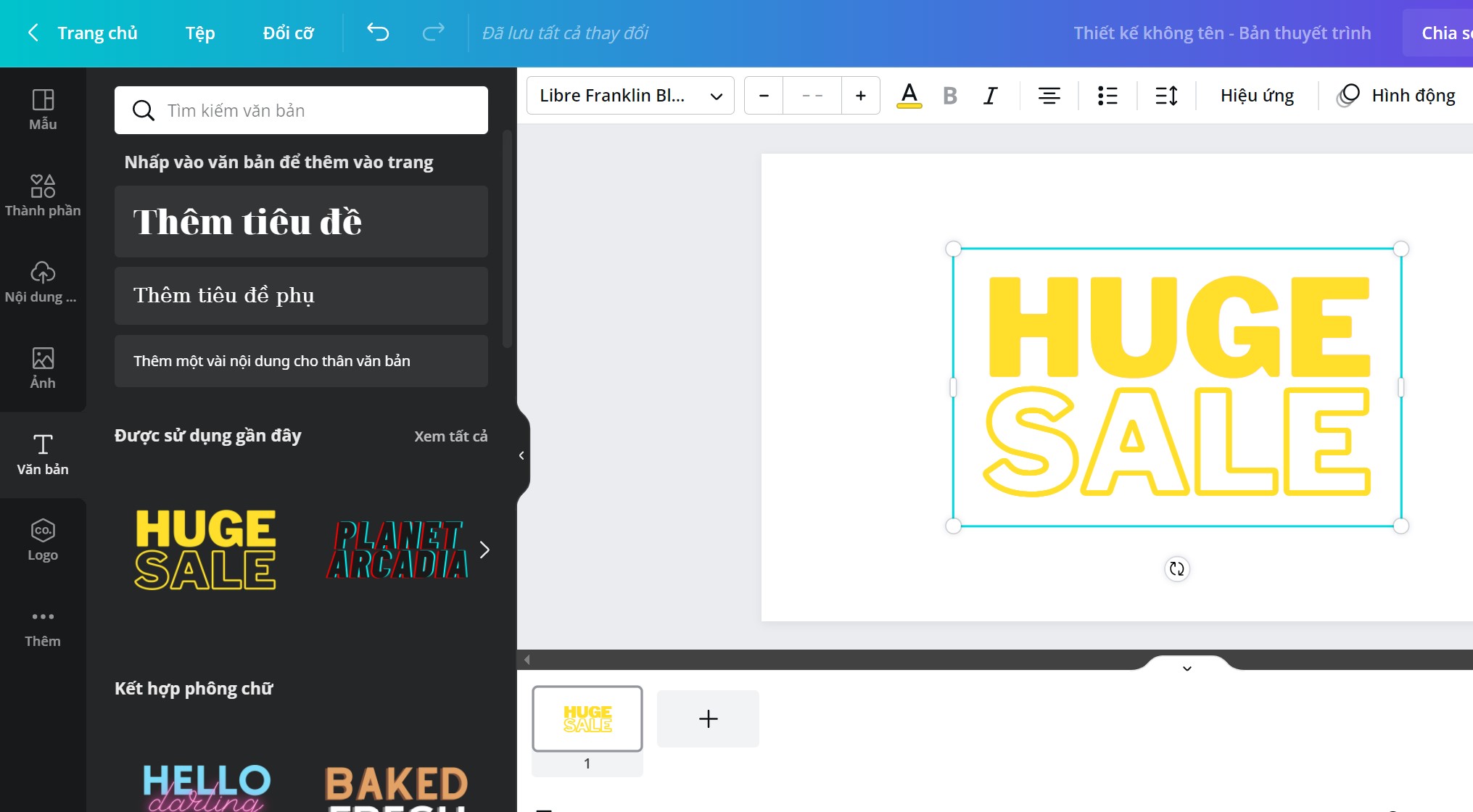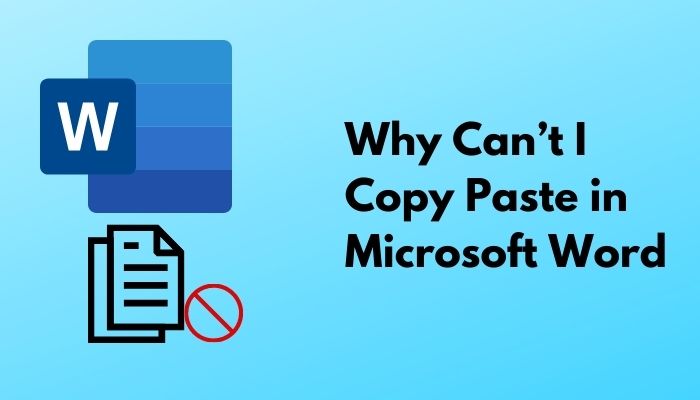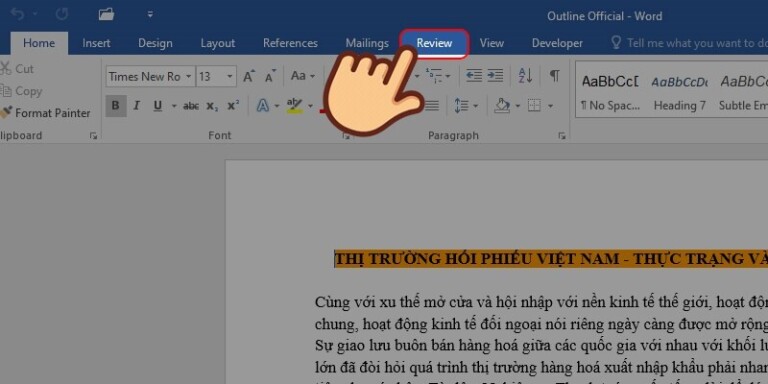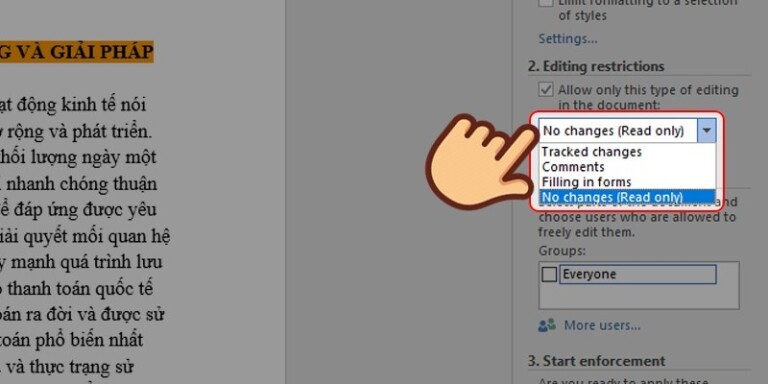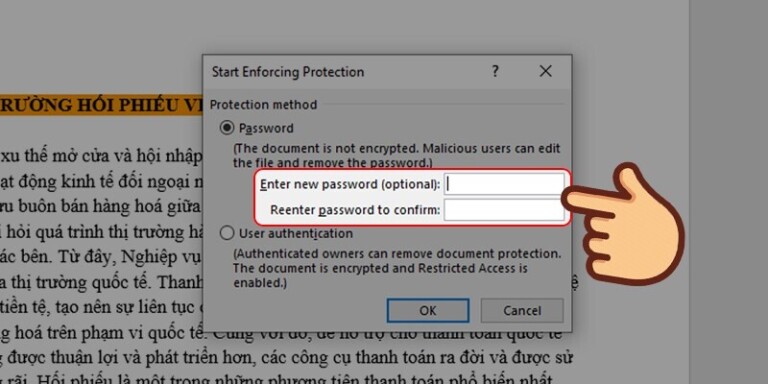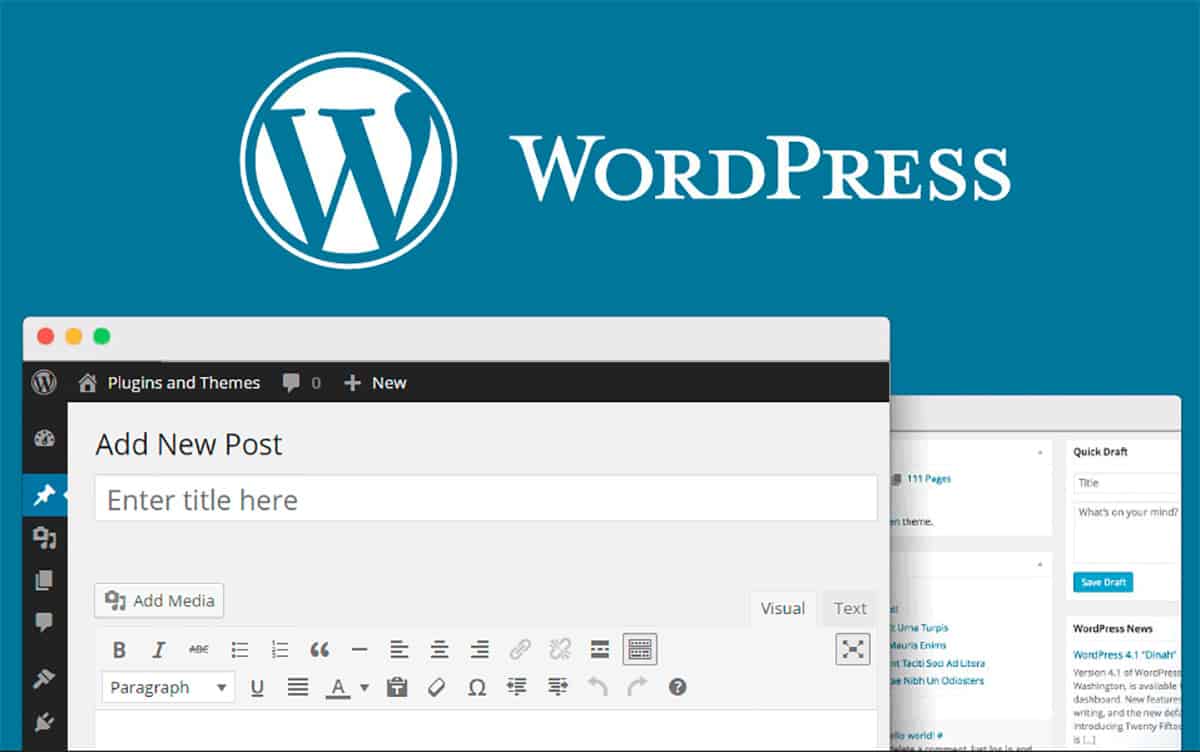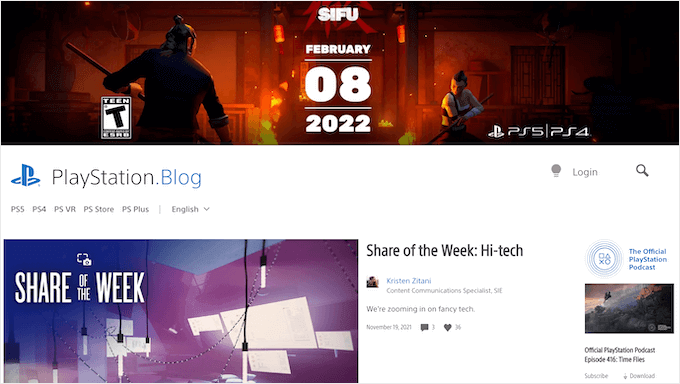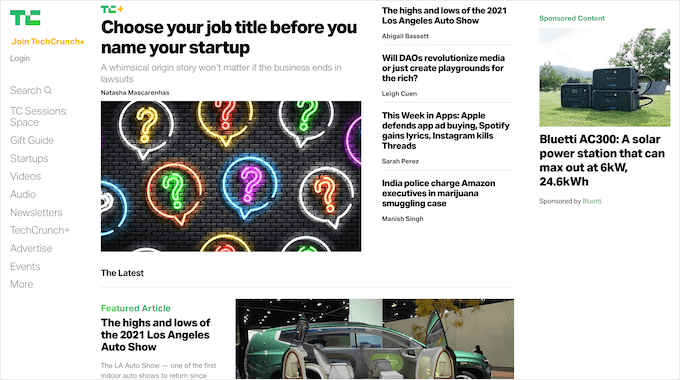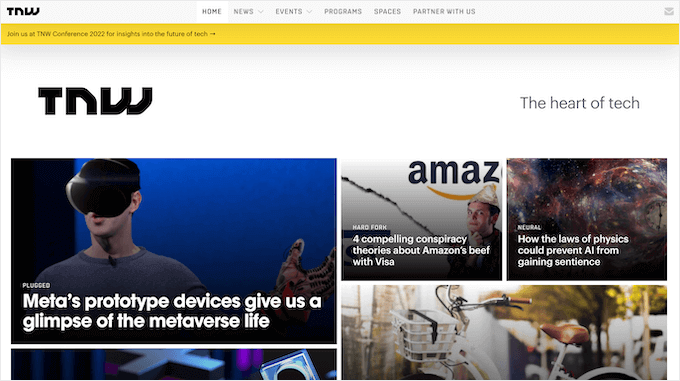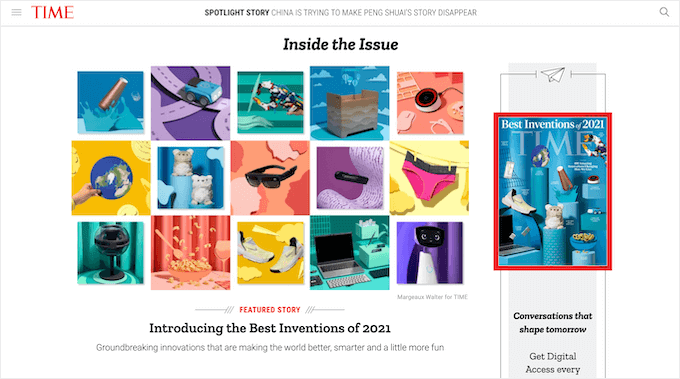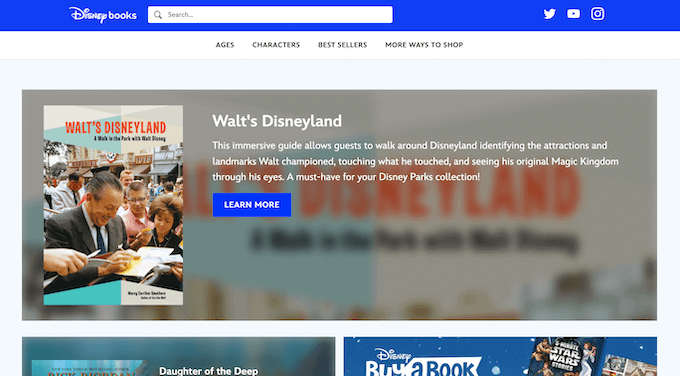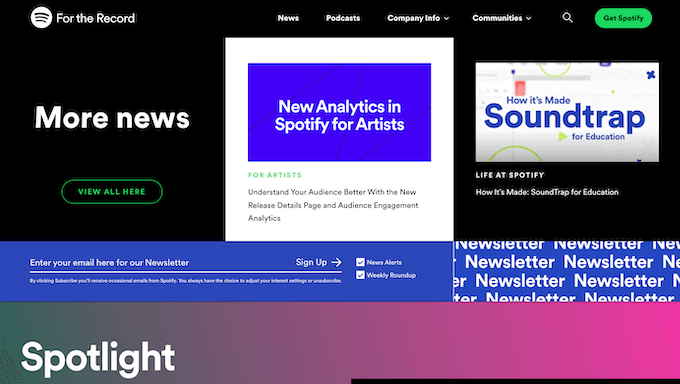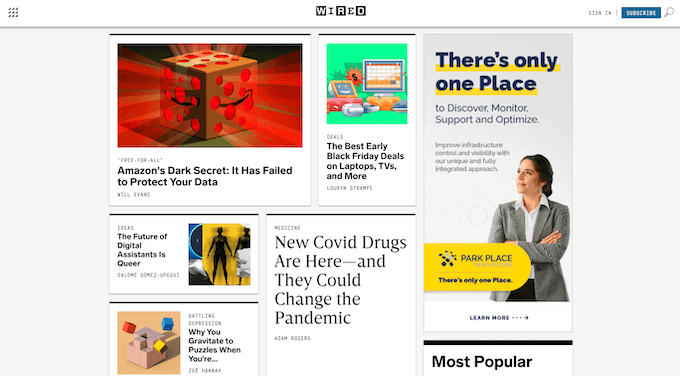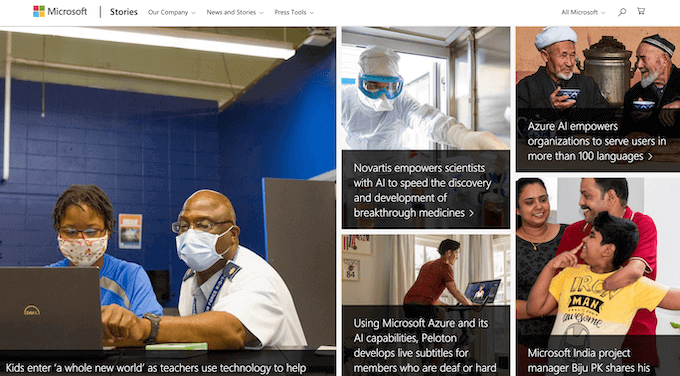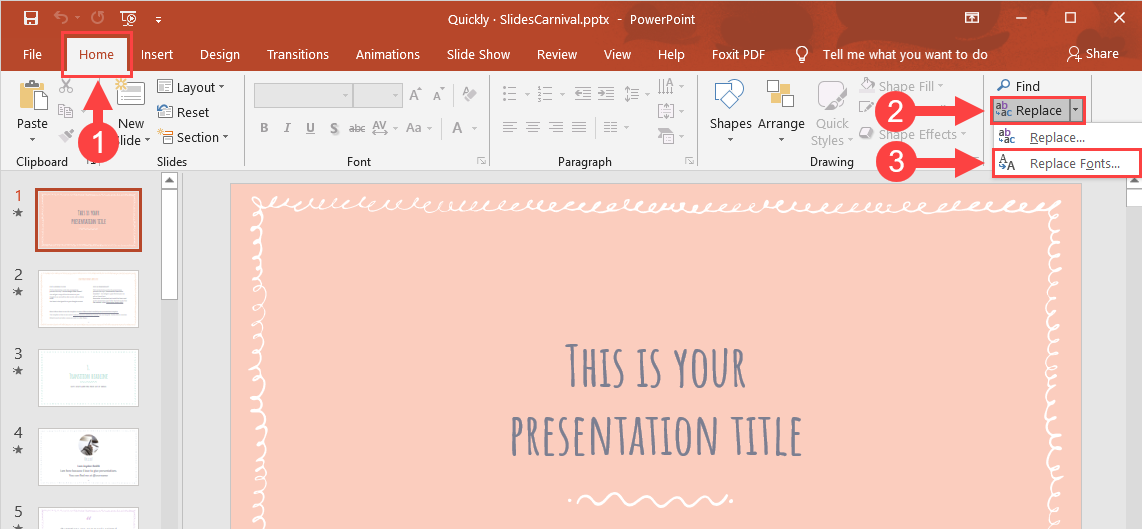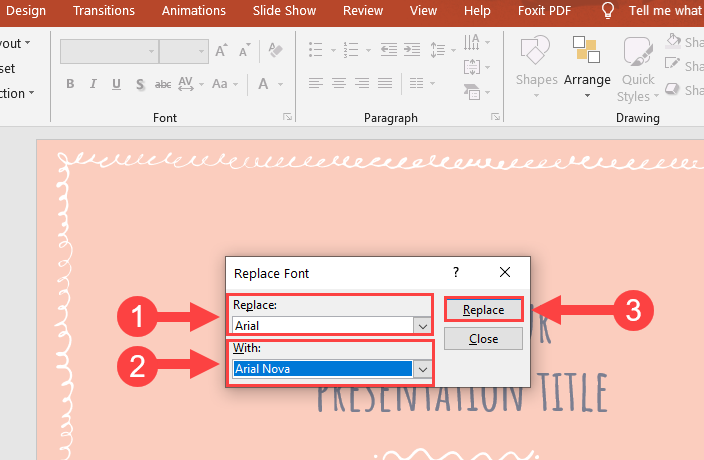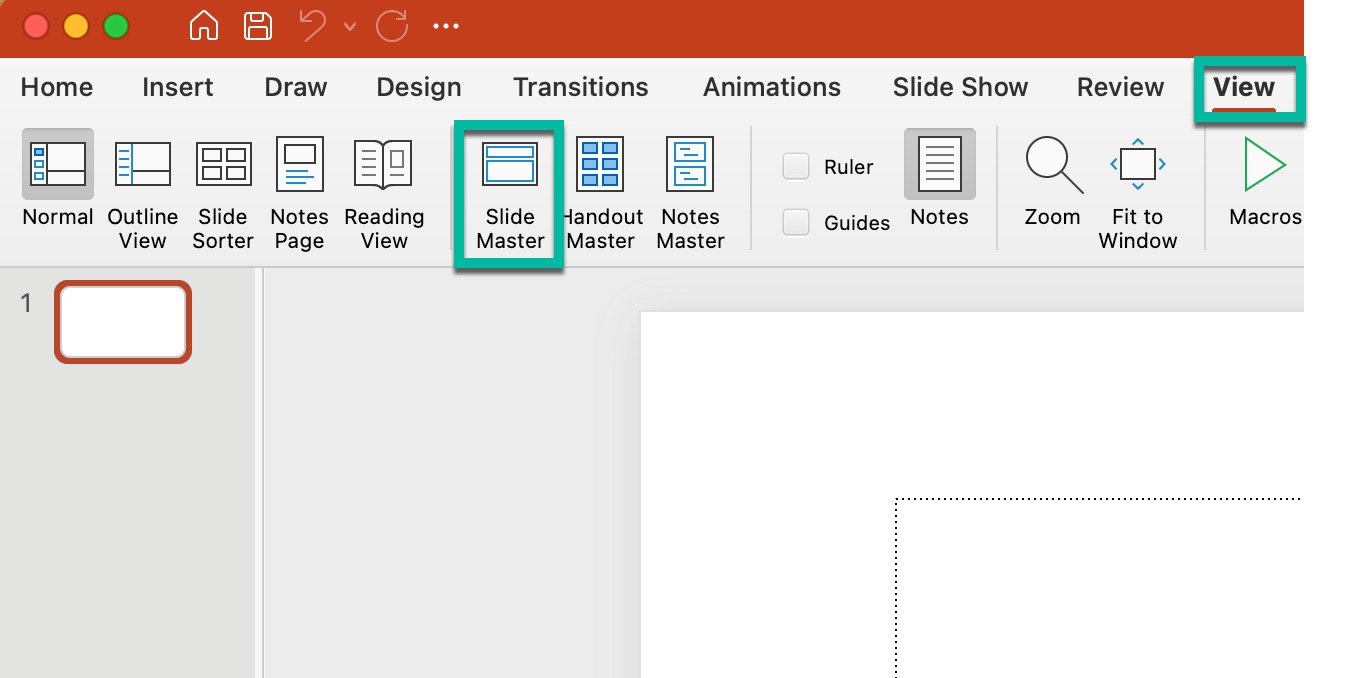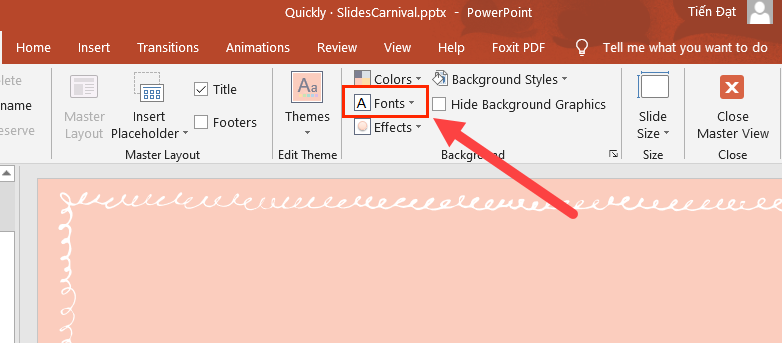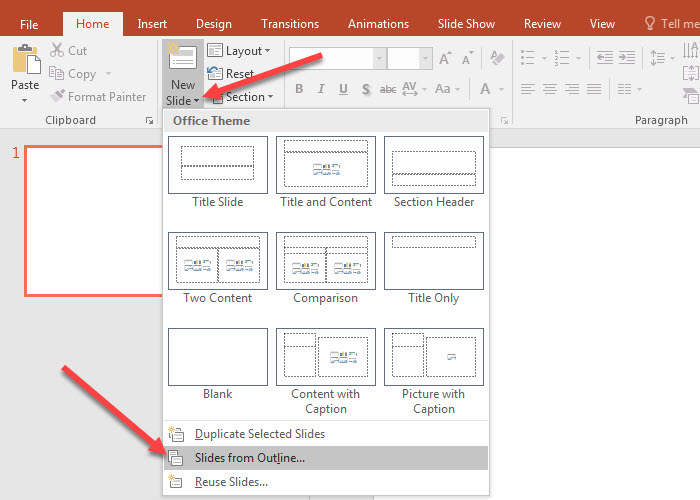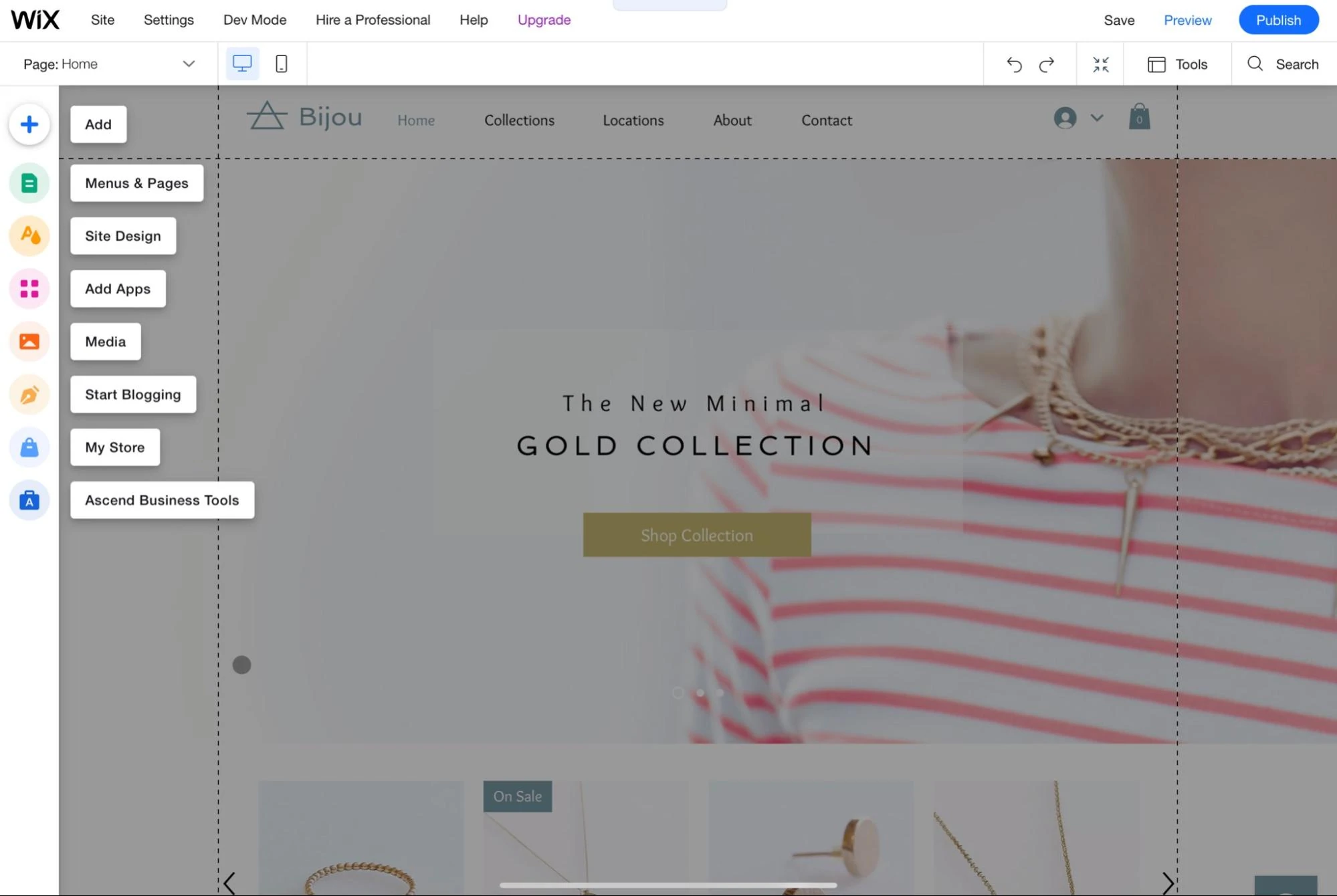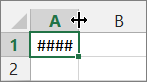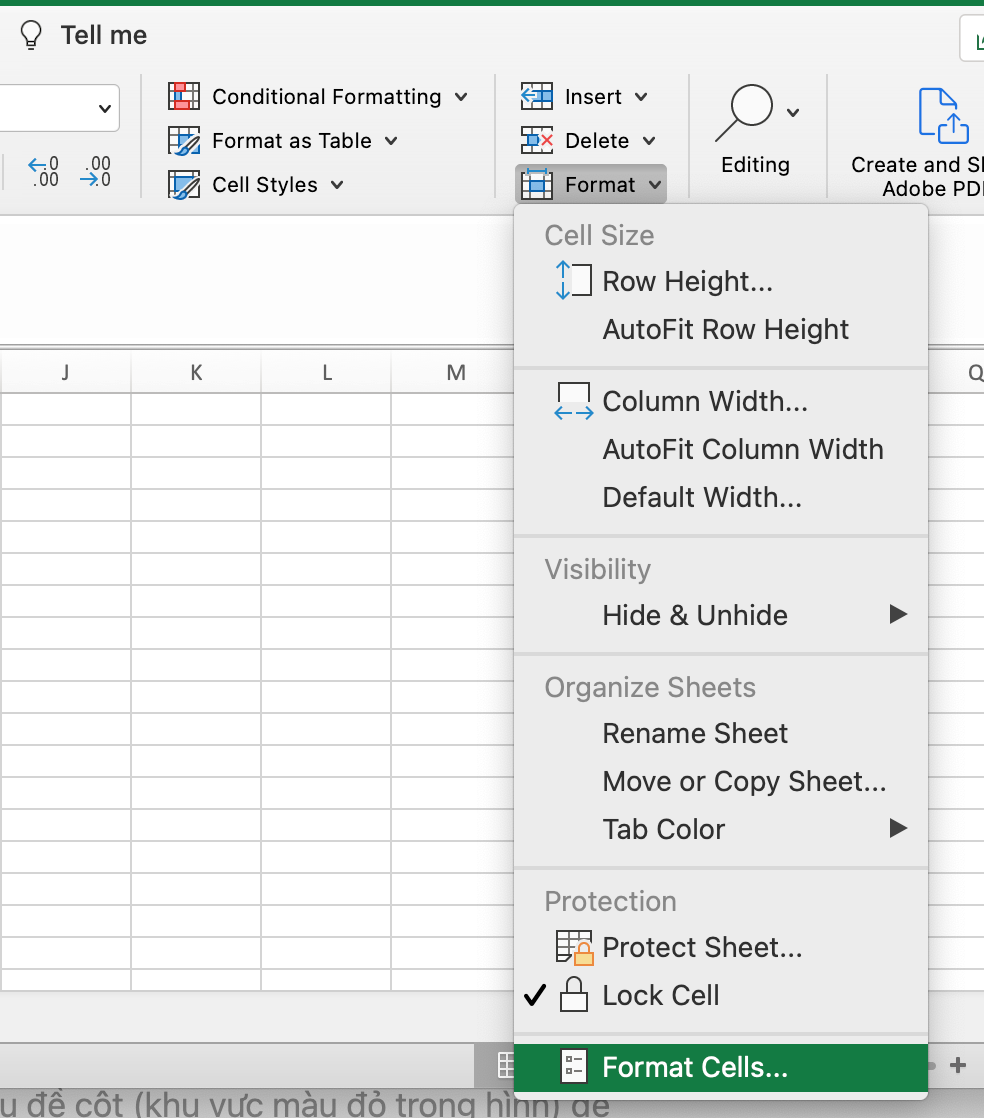Nhiều thập kỷ trước, một công ty được thành lập, được đặt theo tên của thư viện Alexandria. Công ty Alexa Internet, bắt đầu hoạt động như một công cụ đề xuất nội dung và đưa ra bảng xếp hạng toàn cầu của các trang web dựa trên số lượng truy cập. “Xếp hạng Alexa” không hữu ích cho lắm, nhưng nó rất thú vị khi theo dõi.
Alexa ngừng hoạt động từ 2022
Việc Alexa ngừng hoạt động đã được thông báo vào ngày 8 tháng 12 năm 2021. Và đến ngày 1 tháng 5 năm 2022, Alexa ngừng hoạt động sau 26 năm.

API Alexa – cung cấp dữ liệu cho nhiều ứng dụng và công cụ phân tích trực tuyến khác – sẽ tiếp tục hoạt động cho đến ngày 15 tháng 12 năm 2022.
Các website thay thế Alexa
Nếu bạn là chủ doanh nghiệp và đã sử dụng Alexa để theo dõi xếp hạng trang web, chỉ số và vị trí SERPs, bạn phải tìm một giải pháp thay thế cung cấp mọi thứ bạn cần.
Chúng tôi đã tổng hợp lại 20 website thay thế Alexa tốt nhất, bao gồm: Ahrefs, Semrush, Similarweb, Moz, Serpstat, Ubersuggest…
1. Ahrefs
Ahrefs là một trong những công cụ phân tích tuyệt vời trong SEO. Nó là một Big Data (một kho chứa dữ liệu lớn) giống như Google dùng để phân tích website đối thủ, nghiên cứu từ khóa, marketing, tìm kiếm cơ hội tăng traffic website, xây dựng liên kết (backlinks),…

Với Ahrefs, bạn cũng có thể sử dụng để phân tích đối thủ cạnh tranh của mình. Đó là một trong những công cụ phân tích lưu lượng truy cập yêu thích của tôi và nó rất đáng để các nhà tiếp thị nội dung chấp nhận. Nhược điểm duy nhất là mức giá ban đầu cao là \$ 99 mỗi tháng cho dịch vụ cấp thấp. Ahrefs tương tự như Semrush và Moz, cả hai dịch vụ này sẽ được đề cập ngay sau đây.
2. Semrush
Semrush là một nền tảng SaaS. Nó thường được sử dụng để nghiên cứu từ khóa và dữ liệu xếp hạng trực tuyến, bao gồm các số liệu như khối lượng tìm kiếm và giá mỗi nhấp chuột. Nền tảng này cũng thu thập thông tin về các từ khóa trực tuyến được thu thập từ các công cụ tìm kiếm Google và Bing.

SEMrush là một trong những công cụ phân tích các chỉ số của website online khá nổi tiếng trên cộng đồng SEO nước ngoài hiện nay. Công cụ này được biết đến như là một trong những công cụ nghiên cứu từ khóa và phân tích đối thủ cùng SEO hàng đầu hiện nay.
Tương tự như Ahrefs, giá dịch vụ khởi điểm khá cao là 120 đô la mỗi tháng.
3. Similarweb
Similarweb là công cụ giống với Alexa nhất. Hai công ty giống nhau đến mức thông báo về việc đóng cửa của Alexa đã khiến họ phát hành một bài đăng trên blog dành riêng để thảo luận về cách thức, trong khi đối thủ cạnh tranh của họ đóng cửa, họ đang đầu tư nhiều hơn bao giờ hết vào các công cụ thu thập dữ liệu, phân tích và xếp hạng.

Similarweb là một công cụ ước tính và phân tích lưu lượng truy cập của các trang web. Nó là cách xem lượng truy cập website bất kỳ, cho phép bạn kiểm tra lượng truy cập website hàng đầu của bạn hoặc đối thủ cạnh tranh, tính năng của SimilarWeb chia thành 8 phần, bao gồm:
- Tổng quan kiểm tra lượng truy cập website
- Các nguồn giới thiệu
- Truy cập từ công cụ tìm kiếm
- Lưu lượng truy cập từ mạng xã hội
- Quảng cáo hiển thị
- Phân tích hành vi người dùng
- Các trang web tương tự
- Ứng dụng liên quan
4. Moz
Moz Pro là một trong những nền tảng phân tích thường được nhắc đến dành cho quản trị viên web, mặc dù nó không hoàn toàn có thể so sánh được với Alexa. Phạm vi và quy mô tập trung của nó là khác nhau. Nó có nghĩa là để cho phép bạn đưa ra các quyết định SEO bản địa hóa hơn thay vì xem xét dữ liệu về toàn bộ internet “bức tranh lớn”.

Nó cũng tương đương với Ahrefs về chi phí, với gói rẻ nhất bắt đầu từ \$100 mỗi tháng.
Moz là một công cụ SEO phổ biến All in One cho phép bạn khám phá và theo dõi các thông số của website. Moz cho phép kiểm tra các thông số, chẳng hạn như: Inbound links, Link domains, Domain authority (DA), Page authority (PA), Spam score.
5. Serpstat
Serpstat tự nhận mình là “nền tảng SEO tất cả trong một” với hơn 30 công cụ được kết nối để giúp quản trị viên web phân tích tình huống của họ và đưa ra quyết định. Chúng rất tốt cho việc xếp hạng tìm kiếm, nghiên cứu và theo dõi từ khóa, phân tích từ khóa, v.v.

Họ cũng có một công cụ miễn phí mà bạn có thể dùng thử trước khi mua, mặc dù vậy bạn cần đăng ký tài khoản để làm như vậy. Giá bắt đầu rẻ hơn so với nhiều người khác trong danh sách này, ở mức 55 đô mỗi tháng.
6. Ubersuggest
Công cụ đề xuất từ khóa của Neil Patel rất đơn giản và rất mạnh mẽ. Ubersuggest cung cấp nhiều tính năng, bao gồm theo dõi thứ hạng, mà bạn có thể dùng thử miễn phí trong phạm vi giới hạn. Mối quan tâm lớn nhất của tôi là dữ liệu có một chút chậm trễ và có thể không hiển thị cho bạn thông tin về nội dung phổ biến gần đây.

Ít nhất thì nó rẻ hơn, với 30 đô mỗi tháng để bắt đầu, mặc dù Neil cũng đang cung cấp “mua trọn đời” một lần cho công cụ, bắt đầu từ 300 đô.
7. Spyfu
Spyfu là một công cụ mạnh mẽ được sử dụng để phân tích đối thủ cạnh tranh, là một trong những dịch vụ cốt lõi của Alexa mà tôi thấy hữu ích nhất. Nó không phải là công cụ toàn diện nhất hoặc mạnh mẽ nhất trên thị trường, nhưng nó là một lựa chọn hấp dẫn.

Họ theo dõi nhiều hơn dữ liệu không phải trả tiền; họ có dữ liệu Google PPC và thông tin từ khóa có thể rất hữu ích. Giá cũng bắt đầu từ 40 đô mỗi tháng, khá hợp lý cho những gì họ cung cấp. Họ cũng cung cấp một API ở mức 60 đô mỗi tháng, có thể giúp thay thế dữ liệu của Alexa.
8. Kissmetrics
Kissmetrics là một trong những nền tảng phân tích đã tồn tại lâu đời. Nó nằm trong danh sách của mọi người, nhưng nó không bao giờ nằm trong số ít những thứ hàng đầu. Bạn biết loại; tốt, chắc chắn, có giá trị, nhưng không nổi bật xuất sắc theo cách làm cho nó đáng chú ý.

Chúng hoạt động tốt như phân tích trang web và phân tích so sánh, từ cấp doanh nghiệp nhỏ đến cấp doanh nghiệp. Tuy nhiên, họ có rất nhiều dữ liệu và giá của họ khá hợp lý cho những gì họ cung cấp (mặc dù bạn cần phải trả hàng năm, không phải hàng tháng).
9. Authoritas
Authoritas là một công ty phân tích và giám sát dữ liệu mạnh mẽ hợp lý có trụ sở tại Vương quốc Anh, hoạt động từ năm 2009. Tôi chưa từng nghe nói về nó trước đây, nhưng đó là nhiều hơn vì nó là trụ sở chính của người châu Âu, không phải đám đông của tôi ở Mỹ.

Dịch vụ của họ khá mạnh mẽ và họ cung cấp một API, nhưng giá cả tương đối cao. Họ cũng không điều chỉnh giá trị tiền tệ; gói rẻ nhất là 99 đô hoặc £ 99.
10. Comscore
Một trong những công cụ mạnh nhất mà Alexa cung cấp là danh sách xếp hạng trang web của họ, nhằm mục đích xếp hạng các trang web dựa trên lưu lượng truy cập web trên toàn bộ và cung cấp danh sách các trang web thường xuyên truy cập trực tuyến nhất. Nó hơi phô trương và không phải tất cả đều hữu ích, nhưng nhiều người thích nó.

Comscore làm điều tương tự, với tất cả các cách xếp hạng khác nhau. Họ cũng tập trung vào quyền riêng tư, điều này rất hay khi thấy từ một công ty dữ liệu. Thật không may, họ tập trung chủ yếu vào phim và phân tích truyền hình, vốn thường không nằm trong lĩnh vực thảo luận của chúng tôi với tư cách là nhà tiếp thị tìm kiếm và người viết blog.
Ngoài ra, bạn có thể tham khảo thêm các công cụ thay thế Alexa khác như Tranco List, Quantcast, Website Informer, WatchThemLive, Majestic, Cisco Umbrella, Cloudflare Radar, SERanking, Internet Traffic Report và Amazon Quicksight.